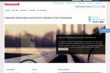Lasersko ustvarjanje: Oblikovanje in izdelava ID -oznake po meri
S pomočjo vektorske programske opreme za grafično oblikovanje in laserskega rezalnika/graverja Epilog se bodo učenci naučili oblikovati in izdelovati svoj lasten nahrbtnik/oznako za prtljago po meri.
Učence seznanite z:
- Kako delujejo laserski rezalniki/graverji CO2?
- Prepoznavanje lasersko združljivih materialov.
- Osnovni koncepti grafičnega oblikovanja, potrebni za uspešno oblikovanje laserskega graviranja in rezanja.
To lekcijo je razvil Epilog Laser v partnerstvu s podjetjem TryEngineering.
Starostne ravni: 9-14
Gradbeni materiali (za vsako ekipo)
Potrebni materiali
- Epilog laserski rezalnik/graver
- Windows vektorska programska oprema za grafično oblikovanje. V tem učnem načrtu bomo uporabljali CorelDRAW. (Brezplačno preskusno različico lahko prenesete na: https://www.coreldraw.com/en/pages/free-download/)
- Leseni trakovi. Za namene tega projekta bomo uporabili 14 ”x 4.5” list jelše debeline približno 1/8 ”.
Oblikovanje Challenge
Ste ekipa inženirjev, ki imate izziv uporabe laserskega tiskalnika/rezalnika za oblikovanje in izdelavo lastnega nahrbtnika/nalepke po meri.
Merila
- Za oblikovanje in rezanje uporabite CorelDRAW.
Omejitve
- Uporabljajte samo priložene materiale.
- Razdelite razred na skupine po 2-4.
- Pred lekcijo ocenite, koliko študentov je že kdaj uporabljalo laserski rezalnik in kateri imajo izkušnje s programsko opremo za grafično oblikovanje.
- Izročite študentski list Laser Creations.
- Pogovorite se o temah v razdelku Ozadje. Z viri v razdelku »Osnovni koncepti« študente poučite o tem, kako deluje laserski rezalnik in katere materiale lahko gravira in razreže. Pred izvajanjem dejavnosti se s študenti pogovorite o tem, kako laser prepozna rasterske in vektorske črte v programski opremi za oblikovanje.
- Najboljši način za opis delovanja laserskega rezalnika/graverja CO2 je primerjava sistema s tiskalnikom. S podobno tehnologijo laserski rezalnik/graver posname slike, ki jih običajno natisnete, na papir, namesto črnila pa se sproži laserski žarek CO2 in ta žarek dejansko zažge sliko, ki jo izberete za jedkanje/graviranje ali rezanje. Laser prepozna slike, grafike, besedilo in vrstice, s programsko opremo za grafično oblikovanje in gonilnikom tiskalnika pa lasersko naročite, katere predmete je treba vgravirati in katere želite izrezati. Laser deluje v treh različnih načinih: rasterski, vektorski in kombinirano.
Rasterski način: Rastrski način uporabljamo, kadar želimo gravirati ali jedkati. Večina uporabnikov vgravira izrezke, skenirane slike, fotografije, besedilo in grafične slike.
Vektorski način: Pri rezanju linij uporabite vektorski način. V vektorskem načinu se črta prepozna kot črta, ki jo je treba izrezati glede na širino črte (ali poteze). Če želite olajšati stvari, nastavite vse rezane črte na širino črte 0.001 ”(0254 mm) ali širino las v CorelDRAW. Vektorske črte, ki jih želite vgravirati in ne izrezati, morajo biti nastavljene na 0.006 ”(0.152 mm) ali večjo debelino črte.
Kombinirani način: To nastavitev uporabite pri graviranju in rezanju istega opravila. Laser bo vedno najprej graviral, nato pa sledil vektorski poti rezanja. - Preglejte postopek inženirskega oblikovanja, izziv oblikovanja, merila, omejitve in materiale.
- Pojasnite, da bodo učenci začeli s preprosto dejavnostjo - leseno identifikacijsko oznako, ki jo lahko pritrdite na nahrbtnik ali prtljago. Uporabiti morajo študentski delovni list, da jih vodijo skozi korake oblikovanja oznake po meri in z laserjem za vgraviranje in rezanje!
- Izvesti morajo naslednje korake:
1. Odprite novo datoteko v programu CorelDRAW. Pod »velikost strani« vnesite velikost lesene deske, s katero boste delali. Za namene te vadnice smo uporabili 14 ”x 4.5”, vendar je lahko velikost vaše strani drugačna.
2. Z orodjem Pravokotnik narišite oznako za prtljago - predlagamo velikost 2 ”x 4” ali 3 ”x 5”, odvisno od velikosti vaših lesenih desk.
3. Prepričajte se, da je oznaka nastavljena na linijsko težo "lasnice".
4. Dodati moramo krožni izrez, ki vam bo omogočil, da postavite prstan ali vrvico, da oznako pritrdite na torbo. Z orodjem za elipse ustvarite majhno luknjo - približno ¼ ”v premeru. Ne pozabite spremeniti obrisa na "lasišče", tako da bo izrezan.
5. Ko narišete svojo kvadratno oznako in izrezano luknjo, z orodjem za besedilo vnesite kontaktne podatke, ki jih želite vključiti, na primer svoje ime in e-poštni naslov.
6. Izberite pisavo in velikost, ki se najbolje prilega oznaki.
7. Ko ste pripravljeni za graviranje in izrezovanje oznake, pritisnite »CTRL P« in pošljite svoje delo na laser. Ko se prikaže gonilnik tiskalnika, spremenite velikost kosa, da ustreza tistemu, kar ste vnesli v CorelDRAW. Spremenite nastavitve graviranja rasterja in nastavitve vektorskega rezanja (za priporočene nastavitve vašega laserskega laserja glejte uporabniški priročnik). Nazadnje se prepričajte, da ste v gonilniku tiskalnika izbrali »kombinirani način«, saj želite vgravirati in izrezati.
8. Ko delo doseže laser, pritisnite zeleni gumb »GO« in vaša oznaka bo narejena. Ko ustvarite svojo oznako z zgornjimi navodili, eksperimentirajte z različnimi oblikami, besedilom in pisavami, da ustvarite novo oznako za prijatelja ali družinskega člana!
Sprememba časa
Pouk je za starejše učence mogoče opraviti že v enem razredu. Da pa bi študentom pomagali, da se ne počutijo hitri, in da bi zagotovili uspeh študentov (zlasti za mlajše študente), razdelite lekcijo na dve obdobji, ki učencem dajo več časa za razmišljanje, preizkušanje idej in dokončanje njihove zasnove. V naslednjem razredu opravite testiranje in ponovni pregled.
Kako deluje laser in združljivi materiali:
Epilogovi CO2 laserji so vrste plinskih laserjev. V sistemih za rezanje/graviranje CO2 elektrika teče skozi cev, napolnjeno s plinom, ki se nahaja na zadnji strani stroja. Na splošno plini v cevi vsebujejo mešanico ogljikovega dioksida, dušika, vodika in helija. Ko skozi to cev teče elektrika, nastane svetloba. Ustvarjena svetloba je dovolj močna, da prereže številne materiale, vključno z lesom, akrilom, tkaninami/tekstilom, gumo, papirjem/kartonom in še veliko več. Svetloba iz laserskega rezalnika/kanala za graver CO2 tudi gravira/vreže trde materiale, kot so skrilavec, steklo, kamen in prevlečene kovine.
Laserski rezalniki so računalniško vodeni, kar pomeni, da uporabnik laserju pove, kaj naj naredi z manipulacijo umetniških del, in poda gonilnike za tiskanje ali rezanje skozi gonilnik tiskalnika. Laserske aplikacije so na splošno razdeljene v dve kategoriji: rastrsko graviranje in vektorsko rezanje. Spodnji študentski projekt vključuje aplikacije za graviranje in rezanje.
Rastersko graviranje
Rastersko graviranje je najbolje opisati kot matrično tiskanje z visoko ločljivostjo z laserjem. Rastersko graviranje se uporablja za ustvarjanje zelo podrobnih grafičnih slik. Laserska glava skenira naprej in nazaj, od leve proti desni, z vgraviranjem niza pik po eno vrstico. Ko se laserska glava premika navzdol, črtica oblikuje sliko, natisnjeno iz računalnika. Optično prebrane slike, besedilo, izrezke, fotografije ali risbe lahko rasterate.

To umetniško delo je dobra predstavitev rastrske datoteke. Fotografija tigra bo rastrsko vgravirana, kot tudi besedilo, ki je bilo postavljeno na stran.
Vektorsko rezanje:
Pri vektorskem rezanju laser sledi neprekinjeni poti, ki sledi orisu ali profilu slike ali besedila. Vektorsko rezanje se običajno uporablja za popolno rezanje materialov, kot so les, akril, papir itd. Lahko se uporablja tudi za hitro označevanje likov in geometrijskih vzorcev. Z laserjem lahko vektorsko izrežete tako, da nastavite, da so predmeti in besedilo nezapolnjeni in narisani z orisom 0.001 ”(0.025 mm). Tanki obris bo ustvaril vektorski rez.

Zgornja slika prikazuje vektorsko sliko, sestavljeno iz črt. Lahko rečete, da je vektorska slika, ker lahko posamezno izberete katero koli vrstico in upravljate ta del grafike.
Laser na podlagi širine (poteze) vsake črte določi, katere črte vgravirati ali izrezati. Če uporabljate CorelDRAW, se bo vsaka linija, nastavljena na širino las, odrezala. Če pa uporabljate drugo programsko opremo, spodnja tabela opisuje, kakšne uteži bodo vgravirane in razrezane pri različnih širinah in ločljivostih.
Širina črte 150 DPI 200 DPI 300 DPI 400 DPI 600 DPI 1200 DPI
| .001 "(.025 | Cut | Cut | Cut | Cut | Cut | Cut |
| mm) 002 (058 | Cut | Cut | Cut | Cut | Cut | Cut |
| mm) 003 (076 | Cut | Cut | Cut | Cut | Cut | Cut |
| mm) 004 (101 | Cut | Cut | Cut | Cut | Cut | Cut |
| mm) 005 (127 | Cut | Cut | Cut | Rezati | Rezati | Rezati |
| mm) 006 (152 | Cut | Cut | Cut | Rezati | Rezati | Rezati |
| mm) 007 (177 | Cut | Cut | Rezati | Rezati | Rezati | Rezati |
Internetne povezave
Priporočena Reading
- Uporabniški priročnik za Epilog Laser https://www.epiloglaser.com/tech-support/laser-manuals.htm
Pisateljska dejavnost
- Zdaj, ko razumete, kako delujejo laserski rezalniki/graverji, koliko vsakodnevnih predmetov vidite okoli sebe, ki bi jih lahko vgravirali ali razrezali z laserjem?
- Katere druge vrste projektov bi po vašem izvedbi lahko izvedli z laserjem?
Usklajenost z okviri učnih načrtov
Opomba: Vsi učni načrti v tej seriji so usklajeni s standardi računalniških znanosti K-12 Združenja učiteljev računalništva, ameriškimi skupnimi osnovnimi državnimi standardi za matematiko in, če je primerno, tudi z načeli in standardi državnega sveta učiteljev matematike Matematika, standardi Mednarodnega združenja za tehnološko izobraževanje za tehnološko pismenost in ameriški nacionalni standardi za izobraževanje v znanosti, ki jih je izdelal Nacionalni raziskovalni svet.
Znanstveni standardi in prakse naslednje generacije Razredi 6-8 (stari od 11 do 14 let) Praksa 5: Uporaba matematike in računalniškega razmišljanja
Opišite, izmerite, ocenite in/ali narišite količine, kot so površina, prostornina, teža in čas za obravnavo znanstvenih in inženirskih vprašanj in težav.
Znanstveni standardi in prakse naslednje generacije Razredi 6-8 (stari od 11 do 14 let) Praksa 5: Uporaba matematike in računalniškega razmišljanja
Za opis in/ali podporo znanstvenih zaključkov in oblikovalskih rešitev uporabite matematične predstavitve.
Skupne osnovne državne prakse in standardi za šolsko matematiko (vse starosti)
CCSS.MATEM.VAJA.MP1 Osmislite težave in vztrajajte pri njihovem reševanju.
CCSS.MATEM.VAJA.MP5 Strateško uporabite ustrezna orodja.
Standardi za tehnološko pismenost - vse starosti Narava tehnologije
- Standard 2: Študenti bodo razvili razumevanje temeljnih konceptov tehnologije
Oblikovani svet
- Standard 17: Študenti bodo razvili razumevanje in zmožnost izbire in uporabe informacijskih in komunikacijskih tehnologij
Standardi računalniških znanosti CSTA K-12, razredi 6-9 (stari od 11 do 14 let)
5.2. stopnja 2: Računalništvo in skupnost (L2)
Računalniška praksa in programiranje (CPP)
- Uporabite različna multimedijska orodja in zunanje naprave za podporo osebne produktivnosti in učenja v celotnem učnem načrtu.
Standardi računalniških znanosti CSTA K-12, razredi 9-12 (stari od 14 do 18 let)
5.3 Raven 3: Uporaba konceptov in ustvarjanje rešitev v resničnem svetu (L3)
5.3.B Koncepti in prakse računalništva (CP)
Računalniška praksa in programiranje (CPP)
- Uporabite napredna orodja za ustvarjanje digitalnih artefaktov (npr. Spletno oblikovanje, animacija, video, večpredstavnost).
Odprite novo datoteko v CorelDRAW.
Pod »velikost strani« vnesite velikost lesene deske, s katero boste delali. Za namene te vadnice smo uporabili 14 ”x 4.5”, vendar je lahko velikost vaše strani drugačna.

Z orodjem Pravokotnik narišite oznako za prtljago - predlagamo velikost 2 ”x 4” ali 3 ”x 5”, odvisno od velikosti vaših lesenih desk.

Prepričajte se, da je oznaka nastavljena na linijsko težo "lasnice".

Dodati moramo krožni izrez, ki vam bo omogočil, da postavite prstan ali vrvico, da oznako pritrdite na torbo. Z orodjem za elipse ustvarite majhno luknjo - približno ¼ ”v premeru. Ne pozabite spremeniti obrisa na "lasišče", tako da bo izrezan.

Ko narišete kvadratno oznako in izrezano luknjo, z orodjem za besedilo vnesite podatke za stik, ki jih želite vključiti, na primer svoje ime in e-poštni naslov.

Izberite pisavo in velikost, ki se najbolje prilega oznaki.

Ko ste pripravljeni za graviranje in izrezovanje oznake, pritisnite »CTRL P« in pošljite svoje delo na laser. Ko se prikaže gonilnik tiskalnika, spremenite velikost kosa, da ustreza tistemu, kar ste vnesli v CorelDRAW. Spremenite nastavitve graviranja rastrja in nastavitve vektorskega rezanja (za priporočene nastavitve vašega laserskega laserja glejte uporabniški priročnik). Nazadnje se prepričajte, da ste v gonilniku tiskalnika izbrali »kombinirani način«, saj želite vgravirati in izrezati.

Ko delo doseže laser, pritisnite zeleni gumb »GO« in vaša oznaka bo narejena. nKo ustvarite svojo oznako z zgornjimi navodili, eksperimentirajte z različnimi oblikami, besedilom in pisavami, da ustvarite novo oznako za prijatelja ali družinskega člana!


Prevod učnega načrta





 Gospodarsko inženirstvo
Gospodarsko inženirstvo
 Računalniški inženiring
Računalniški inženiring